Uno dei problemi che deve affrontare chi pubblica video su una qualsiasi piattaforma è quello del commento musicale che non può essere commerciale e soggetto a copyright. Quando si ha la necessità di aggiungere una musica di sottofondo a un filmato, che poi deve andare online, ci si deve quindi rivolgere a prodotti esenti da copyright.
In molti fanno come me e utilizzano i moltissimi brani musicali presenti nella Raccolta Audio di Youtube in cui si possono trovare anche Effetti Sonori di ogni genere. Ci sono anche portali che offrono agli utenti musica esente da copyright. Con lo sviluppo della intelligenza artificiale sono però nati dei servizi che ci permettono di creare musica originale, e quindi royalty free, scegliendo genere, mood e strumenti con cui eseguire il brano musicale.
In questo sito mi sono occupato più volte dell'intelligenza artificiale che ormai non è più limitata alla creazione di testi in risposta a domande o alla generazione di immagini pertinenti con una descrizione. Con l'intelligenza artificiale si possono fare moltissime cose e già alcune professionalità sono a rischio di ridimensionamento.
Un campo in cui la AI può essere usata con successo è quello della scrittura per confezionare sceneggiature originali, narrativa e addirittura romanzi e saggi di vario genere. Un altro settore in cui già viene sperimentata con successo è quello della musica. Infatti con la AI, o IA detto in italiano, si possono creare canzoni casuali scegliendone lo stile.
Ho già avuto modo di illustrare le funzionalità di siti quali Voicemod, Beatoven.ai, BeatBoat, Loudly e Mubert. In questo articolo vedremo uno strumento simile ai precedenti con cui generare brani musicali da un prompt e che saranno senza copyright perché create con l'intelligenza artificiale. Come in quasi tutti i tool di questo tipo ci sono due tipologie di utilizzo: quella gratuita con limitazioni e quella PRO previa abbonamento.
Il servizio in oggetto è l'applicazione per browser Stable Audio e crea musica partendo da una descrizione testuale. È stato creato dagli sviluppatori di Stable Diffusion che sono anche gli autori dei tool di ClipDrop.
Ho pubblicato sul mio Canale Youtube un tutorial in cui spiego come usare Stable Audio per creare musica.
Si apre la home di Stable Audio e si va su Sign Up in alto a destra per accedere con le credenziali di Google o per creare un account con indirizzo email e password. Si visualizzeranno un paio di finestre di benvenuto con alcune istruzioni per usare lo strumento. Arrivati nella dashboard di Stable Audio si può andare su Upgrade to Pro.
Potremo quindi visualizzare tutti i piani di abbonamento, i loro costi e le relative funzionalità. Con la registrazione si accede al Piano Free che ci permette di generare 20 tracce musicali al mese fino a un massimo di tre minuti.
Si potranno anche caricare tre minuti di audio ritagliati in spezzoni di 30 secondi l'uno. I brani creati potranno essere scaricati in formato MP3 con i loro video in MP4 e non potranno essere utilizzati a fini commerciali.
I costi degli abbonamenti variano da un minimo di 11,99$ al mese a un massimo di 89,99$ al mese. Per iniziare si va su Try Now e si digita in alto a sinistra un prompt di testo con le caratteristiche della canzone da creare.
Prima di digitare il prompt, preferibilmente in inglese, è opportuno leggere la guida per crearlo più dettagliato possibile. Tale funzionalità è chiamata text-to-audio. Si può inserire nel testo l'atmosfera del brano insieme a termini musicali. Si possono anche scegliere gli strumenti e impostare il BPM, cioè i battiti per minuto.
Ho digitato questo prompt: "Cinematic, Soundtrack, Wild West, Dynamic, Rhythmic, Reverberated Guitar, Drum, 125 BPM, Instrumental" quindi ho lasciato None nel Prompt Library e impostato la durata a 1 minuto.
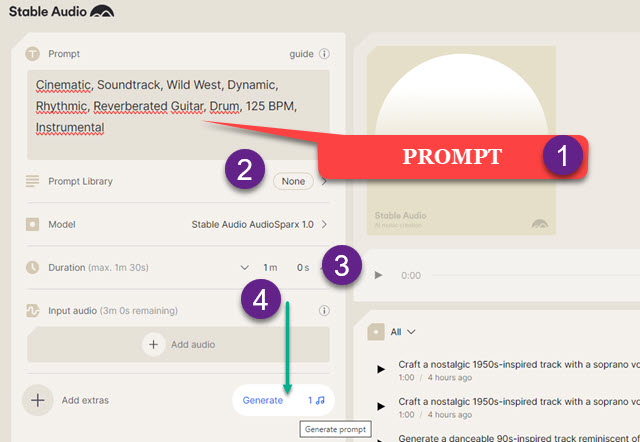
In Prompt Library ci sono dei prompt predefiniti che possono essere selezionati e integrati. Alla fine della libreria c'è anche il pulsante Surprise me per inserire un prompt casuale che cambia a ogni click. Si va su Generate.
Gli utenti free hanno 20 crediti al mese con cui creare 20 minuti di musica. Accanto a Generate vengono mostrati i crediti consumati quando ci si clicca sopra. Si attende che la AI svolga il suo compito che durerà pochi secondi.
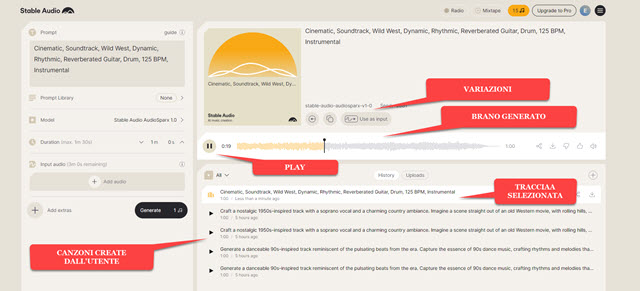
Il brano musicale generato verrà ad aggiungersi agli altri brani creati precedentemente. Quando il pulsante del Play diventa attivo, significa che la canzone è stata creata e che si può riprodurre. Si può andare pure su Use as Input.
In questo caso si userà la canzone come parte del prompt e potremo aggiungerci altri elementi di testo.

Si imposta la forza della canzone in percentuale da usare come input e si clicca su Generate per una sua variazione.
Si attende la fine della elaborazione del brano da parte della intelligenza artificiale per poi riprodurlo.
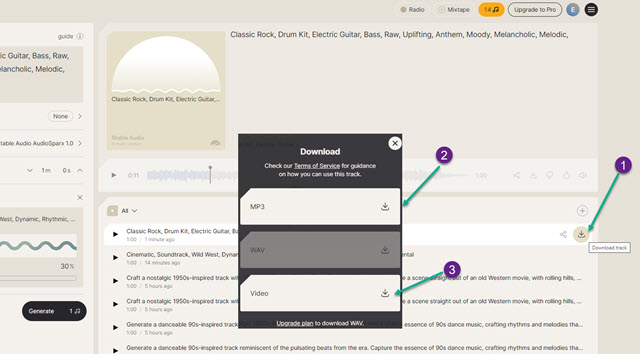
Per scaricare i brani generati si passa con il mouse sopra alla traccia su History. Verrà visualizzato il pulsante di Download su cui cliccare. Si aprirà un popup in cui si potrà scaricare l'audio in formato MP3 e anche un video in formato MP4 con l'immagine della prima parte del testo del prompt e la animazione dello spettro d'onda.
Solo chi abbia un abbonamento a pagamento potrà scaricare il brano in formato WAV. In un prossimo post vedremo come caricare un nostro audio su Stable Audio 2.0 e come usare lo strumento denominato Audio To Audio.



Nessun commento :
Posta un commento
Non inserire link cliccabili altrimenti il commento verrà eliminato. Metti la spunta a Inviami notifiche per essere avvertito via email di nuovi commenti.
Info sulla Privacy